Hulu je još jedan streaming servis koji dodaje našem arsenalu mogućnosti zabave. Od filmova do TV emisija i dokumentarnih filmova, usluga počinje od 5,99 USD mjesečno. Pretplata često pokreće posebne ponude za druge usluge kao što su Spotify i Disney+.
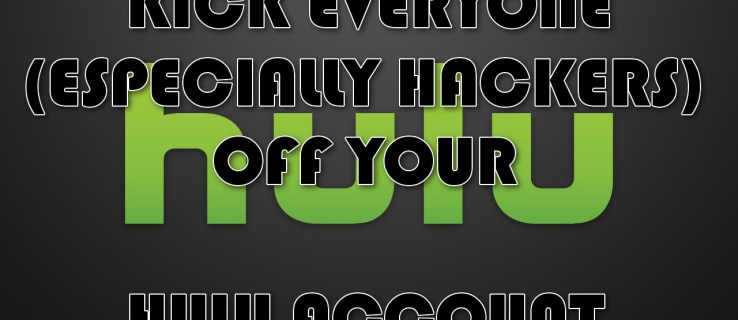
Možete čak dobiti i TV opcije uživo, što znači da može biti zamjena za tradicionalne kabelske i satelitske programe. Usluge strujanja često se dijele među prijateljima i članovima obitelji. Kako bi se borili protiv gubitka prihoda koji tvrtka vidi, implementirali su ograničen broj streamova. To znači da samo toliko ljudi može gledati programe odjednom.

Možda ćete dobiti pogrešku kada pokušavate nadoknaditi svoju omiljenu emisiju u kojoj se navodi da trenutačno nema dostupnih streamova ili da netko možda ima neovlašten pristup vašem računu.

Ako ste suočeni s ovom teškoćom, možete pokrenuti druge korisnike sa svog računa.
Čitajte dalje kako biste dobili upute o sljedećim koracima potrebnim da ovo postane stvarnost...
Sumnjiva aktivnost
Možda već znate tko koristi vaš Hulu račun ili možda samo sumnjate da netko drugi koristi. U svakom slučaju, postoje neki znakovi da netko drugi koristi vaš Hulu račun.
Vjerojatno najveća crvena zastava da netko koristi ili je koristio vaš Hulu račun osim vas je uočavanje neobičnih izbora u preporučenim filmovima. Hulu ima značajku koja organizira sav sadržaj koji trenutno gledate, ali još niste završili.
Gledajući u taj odjeljak, možda ćete vidjeti emisije ili filmove koje niste gledali. Ovo nije greška, to znači da netko drugi koristi vaš profil za strujanje sadržaja.
Hulu vam dopušta dodavanje različitih profila kako bi svačiji sadržaj bio odvojen. Postoji glavni profil koji bi trebao biti vaš ako postavite račun, a možda postoje i drugi. Profili se općenito prikazuju, ali ako ne, sve što trebate učiniti je kliknuti na ikonu profila u gornjem desnom kutu Huluovog sučelja.
Odavde kliknite na "Upravljanje profilima" da vidite postoje li neki koji ne pripadaju.

Drugi, a možda i ozbiljniji pokazatelji uključuju promijenjene kontakt podatke i upozorenja o prijavi. Ako ste od Hulua primili e-poruku u kojoj se navodi da je došlo do nove prijave, vrijedi istražiti.
Također biste trebali provjeriti je li vaša e-pošta ažurirana klikom na profil u gornjem desnom kutu i odabirom "Račun". Ovdje ćete vidjeti je li vaša e-pošta promijenjena.
Sada kada smo razgovarali o nekim od znakova neovlaštenog pristupa, prijeđimo na to kako ćete ih izvaditi i zaštititi svoj račun.
Idemo.
Kako udariti nekoga na Hulu
Da biste nekoga izbacili sa svog Hulu računa, učinite ovo:
Kliknite na ikonu svog profila (nalazi se u gornjem desnom kutu preglednika Hulu).

Ova opcija izbornika će se pojaviti i mi ćemo raditi odavde.
Pomaknite se prema dolje na stranici koja se pojavi i kliknite na "Upravljanje uređajima" u desnom stupcu.

Ovdje možete vidjeti nazive svih uređaja i njihov datum prve prijave. Nažalost, nećete dobiti IP adrese ili lokacije kao s Netflixovim popisom uređaja, ali trebali biste moći prepoznati neovlaštene uređaje.
Pod pretpostavkom da se pojavi uređaj koji ne pripada, Hulu olakšava izbacivanje korisnika.
Kliknite 'Ukloni'

Sve što vam nije poznato ili za koje znate da ne bi trebalo biti tamo, možete brzo izbrisati klikom Ukloniti, koji se nalazi pored određenog uređaja. Srećom, Hulu ovdje navodi datume pristupa, ako ste prošli tjedan dali svoju zaporku svom rođaku, vjerojatno je njihov uređaj.

Odjavite se sa svih uređaja
Još jedna zanimljiva stvar koju možete učiniti je odjaviti se iz svih web preglednika, osim onog koji trenutno koristite, izravno na svom računalu. Možeš ti to:
- Ako se vratite na odjeljak "Vaš račun", kliknite na Zaštitite svoj račun. Možete ga pronaći pod "Privatnost i postavke".
- U skočnom prozoru odaberite Odjavite se sa svih računala.

Svatko tko je prijavljen na vaš račun s bilo kojeg računala, osim onog na kojem se trenutno nalazite, bit će pokrenut s njega. Ali to ih neće trajno spriječiti ako imaju vašu lozinku!
Vrijeme je za novu i poboljšanu lozinku za račun
Čim pokrenete svaki uređaj sa svog Hulu računa, trebali biste odmah promijeniti zaporku. Ako je netko bio na vašem računu, to znači da je vaša lozinka ugrožena. Bez obzira jeste li im ga namjerno dali ili ne, ovo je velika povreda vaše osobne sigurnosti i s njime se treba pozabaviti brzo i bez milosti. Riješenje? Ako želite da ostanu izvan vašeg računa, morat ćete promijeniti lozinku.
Dok ste prijavljeni na svoj Hulu račun:
- U odjeljku "Vaš račun" pronađite "Lozinku" i odaberite Promijeniti.
- Unesite svoju trenutno ugroženu lozinku i ispunite novu, sigurniju lozinku.
- Vaša lozinka treba se sastojati od kombinacije velikih i malih slova, znamenki i posebnih znakova. Izbjegavajte korištenje punih, engleskih riječi. Umjesto toga, odlučite se za frazu ili popis nasumičnih, nekoherentnih riječi. Duljina je također korisna. Dužu lozinku je teže pogoditi od kraće. Primjer bi bio [email protected]$hiR7, što je samo BearAutomobileShirt u kontekstu koji je mnogo teže dešifrirati. Doduše, morat ćete se sami sjetiti ove lozinke, pa se pobrinite da se nekako prisjetite određenih znakova koje koristite.
- Klik Spremi promjene kada završite da dovršite proces.
Budite pametni i nikome ne dajte ove informacije. Možete izbjeći da to više nikada ne morate učiniti prakticirajući dobre sigurnosne procedure i protokole. Ako dijelite svoje lozinke s drugima, možda bi bilo dobro koristiti LastPass ili neku drugu uslugu za dijeljenje lozinki.
Također bi vam moglo koristiti da svoju registriranu e-poštu promijenite u nešto novo jer je i to moglo biti ugroženo.
Učiniti tako:
- Pogodio si. Bit će u odjeljku "Vaš račun". Potražite "E-pošta" i odaberite Promijeniti.
- Prikazat će se vaša trenutna e-pošta. Samo unesite novu e-poštu i potvrdite je.
- Od vas će se tražiti vaša (novopromijenjena) lozinka. Upišite ga i kliknite Spremi promjene.
Brisanje neželjenih profila

Kao što naslov sugerira, vrijeme je da uklonite sve neželjene profile sa svog Hulu računa. Kao i svaki drugi postupak u ovom članku, i ovaj će biti jednostavan. Samo budite sigurni da kada ste spremni za uklanjanje profila, 100% ste sigurni da je to ono što želite učiniti. Ovaj korak je trajan.
Ako ste spremni:
- Uzmite pokazivač i zadržite ga iznad imena koje se nalazi u gornjem desnom kutu stranice.
- Klik Upravljanje profilima.
- Pronađite profil koji želite izbrisati i odaberite ga. Pojavit će se skočni prozor.
- U skočnom prozoru odaberite Izbriši profil.
- Potvrdite to.
Profila više nema. Ponovite ove korake za svaki profil koji želite ukloniti sa svog računa.
Samo vi možete donijeti odluku hoćete li dopustiti svojim prijateljima i obitelji da vam u budućnosti odvuku besplatni Hulu od vas. MEĐUTIM, ako vam to pomaže u donošenju odluke, razmislite koliko često želite ponoviti gore navedene korake kako biste ponovno osigurali svoj Hulu račun nakon što se stvari pokvare (ili kada bude objavljena sljedeća sezona vaših priča). Možda bi im jednostavno bilo lakše nabaviti Hulu darovnu karticu i nastaviti sa svojim životom.
Često postavljana pitanja
Netko mi je promijenio lozinku i ne mogu se prijaviti. Što da napravim?
Pod pretpostavkom da ste potvrdili da zapravo koristite ispravne vjerodajnice za prijavu, a Hulu vam kaže da su netočne da biste trebali posjetiti Huluov u003ca href=u0022//help.hulu.com/s/article/recover-email?language= hr_US#no-accessu0022u003eKontaktirajte nas stranicau003c/au003e. Ispunite obrazac i pošaljite ga timu za pomoć. u003cbru003eu003cbru003ePrimit ćete e-poruku s uputama za vraćanje računa. Samo budite spremni pružiti dokaz kao što su vaša e-pošta i podaci o plaćanju. Hulu vam može preporučiti da otvorite potpuno novi račun i pružit će vam upute kako to učiniti.
Koliko uređaja Hulu može streamati odjednom?
Ako i dalje primate u0022Previše videasu0022, to je zato što dva uređaja struju sadržaj dok ste prijavljeni na vaš račun. Hulu dopušta samo dva uređaja za gledanje filmova i emisija u isto vrijeme.u003cbru003eu003cbru003eHulu nudi dodatne usluge koje mogu nuditi samo jedan ekran u isto vrijeme. Ako gledate jedan od ovih dodataka i stalno dobivate pogrešku, važno je napomenuti da sve usluge ne dopuštaju više od jednog uređaja istovremeno.
Ako promijenim svoju lozinku, hoće li se odjaviti s drugih uređaja?
Ne. Ostali uređaji će ostati prijavljeni osim ako se drugi korisnik ne odjavi ili ako vi ne uklonite uređaj. Jednostavna promjena lozinke neće nikoga izbaciti s vašeg Hulu računa.









